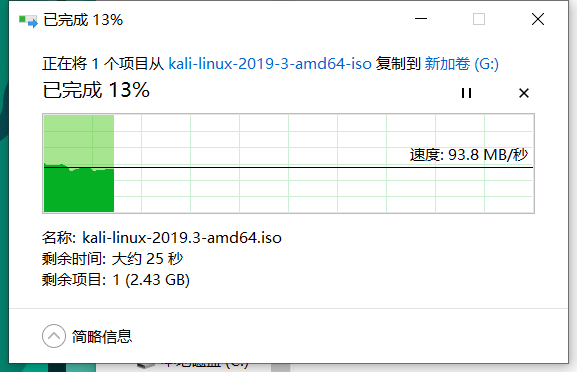虚拟机安装openfiler
简介
Openfiler是一个基于rPath Linux系统的免费ISCIS/NAS应用。它是一个基于浏览器的免费网络存储管理实用程序,可以在单一框架中提供基于文件的网络连接存储 (NAS) 和基于块的存储区域网 (SAN)。Openfiler 支持 CIFS、NFS、HTTP/DAV 和 FTP。Openfiler能把标准x86/64架构的系统变成一个强大的NAS、SAN存储和IP存储网关,为管理员提供一个强大的管理平台,并能能应付未来的存储需求。依赖如VMware,Virtual Iron和Xen服务器虚拟化技术,Openfiler也可部署为一个虚拟机实例。
Openfiler的主要性能和优点:
● 可靠性—Openfiler可以支持软件和硬件的RAID,能监测和预警,并且可以做卷的快照和快速恢复。
● 高可用性–Openfiler支持主动或被动的高可用性集群、多路径存储(MPIO)、块级别的复制。
● 性能–及时更新的Linux内核支持最新的CPU、网络和存储硬件。
● 可伸缩性—文件系统可扩展性最高可超出60TB,并能使文件系统大小可以在线的增长。
openfiler安装
下载openfiler镜像
创建虚拟机
新建虚拟机,选择自定义
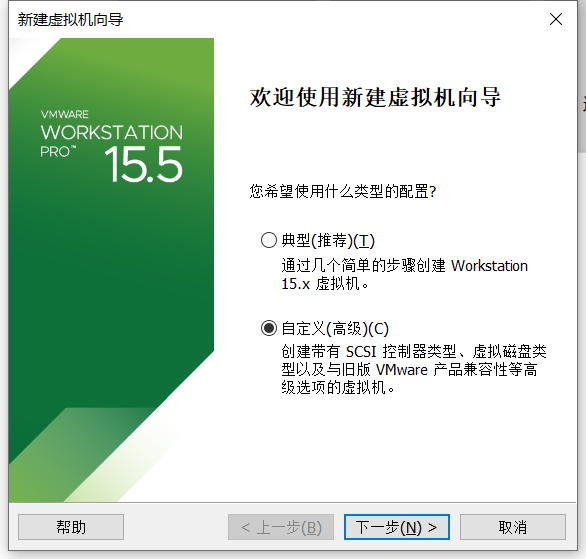
选择虚拟机兼容性
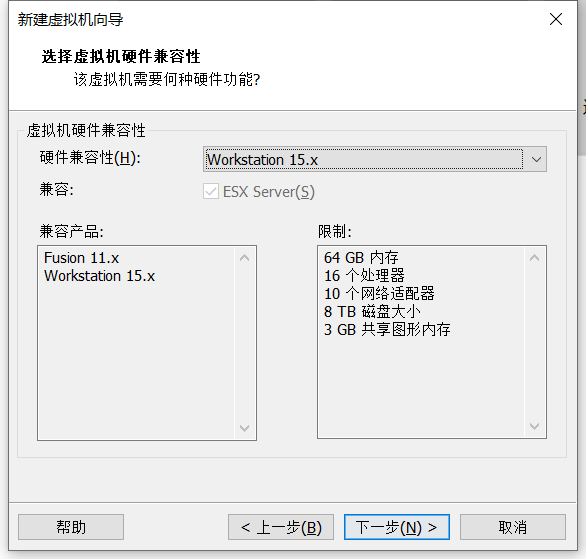
选择稍后安装操作系统
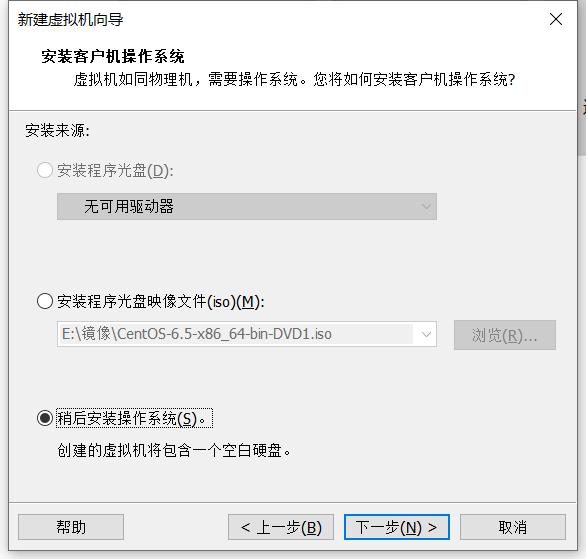
选择系统为Linux并且选择为Red Hat Enterprise Linux 5
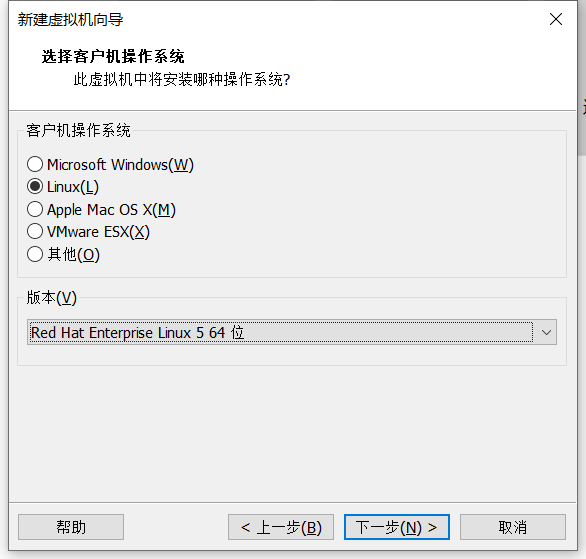
命名虚拟机并且选择安装位置
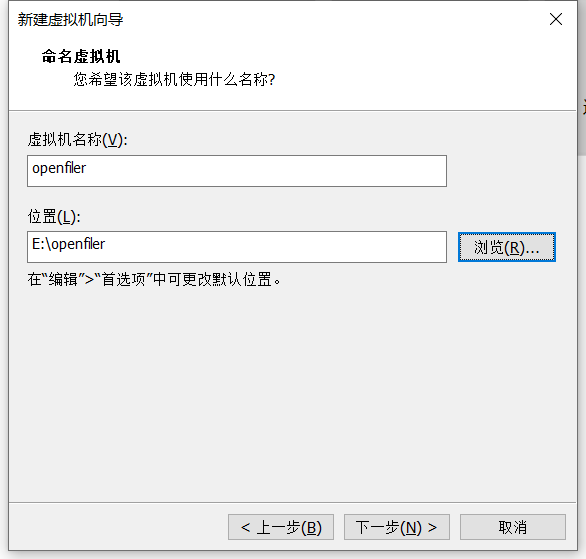
处理器配置
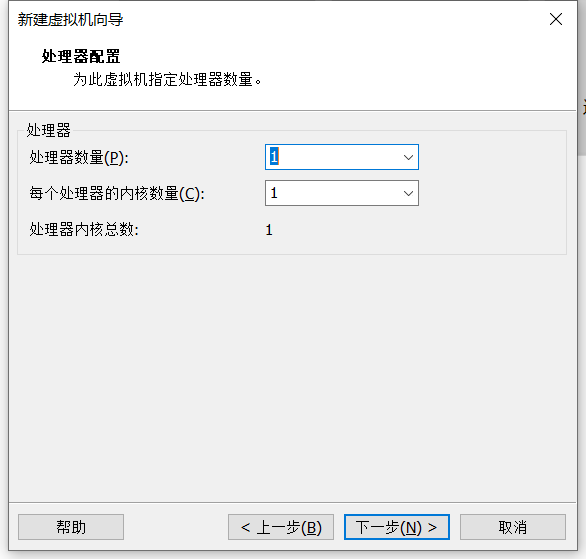
虚拟机内存设置
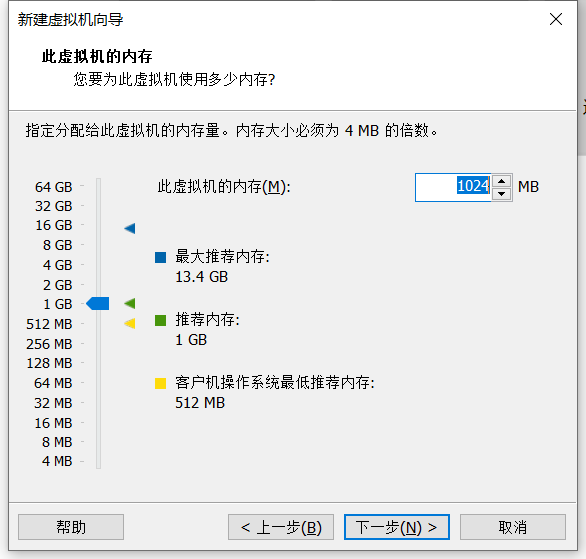
设置网络类型,选择桥接
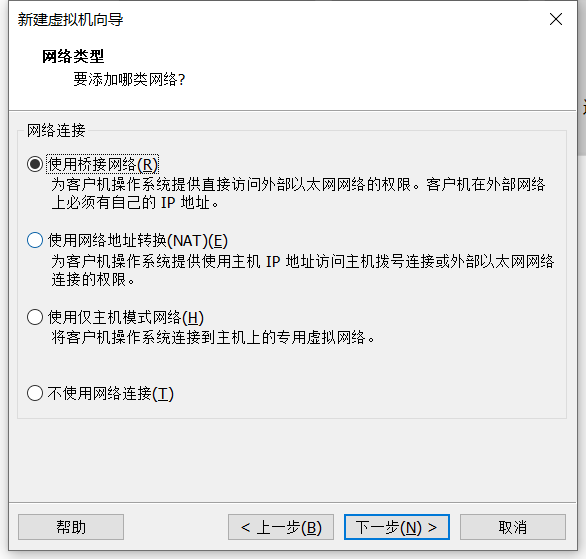
选择I/O控制器类型
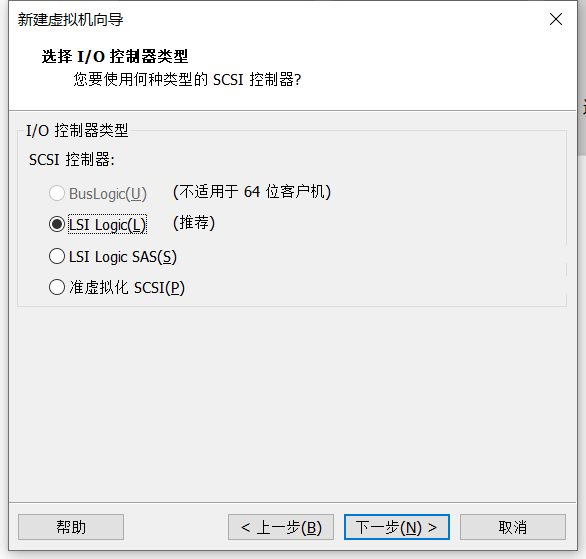
选择磁盘类型
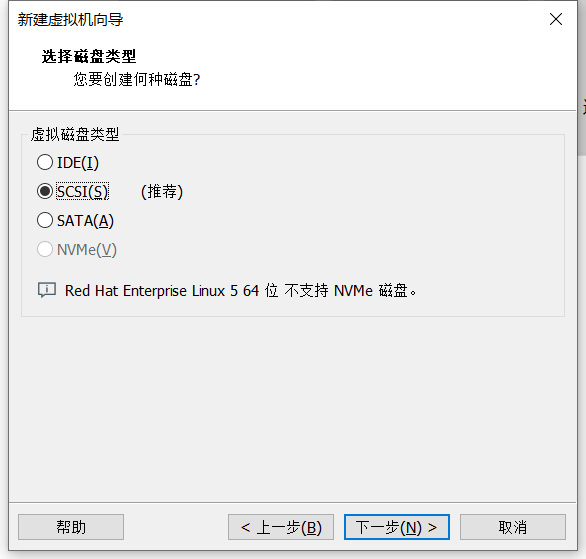
选择磁盘
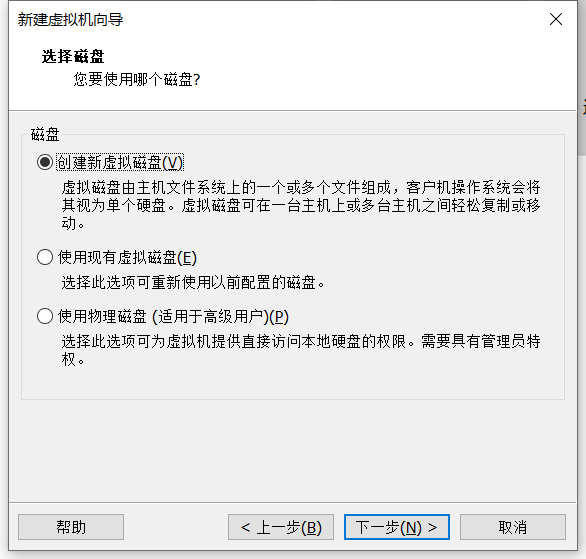
指定磁盘容量
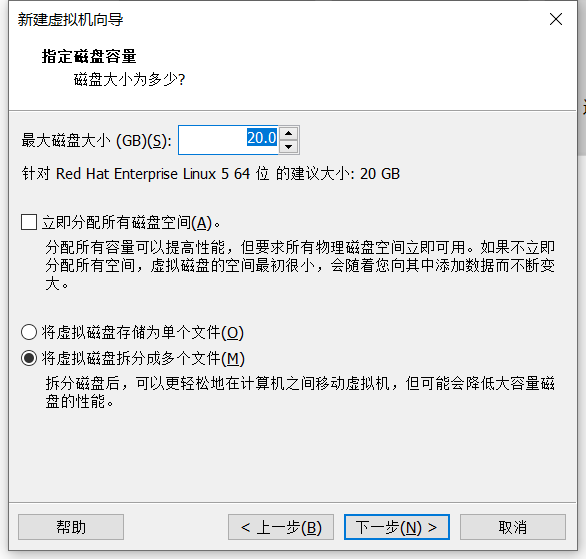
指定磁盘文件
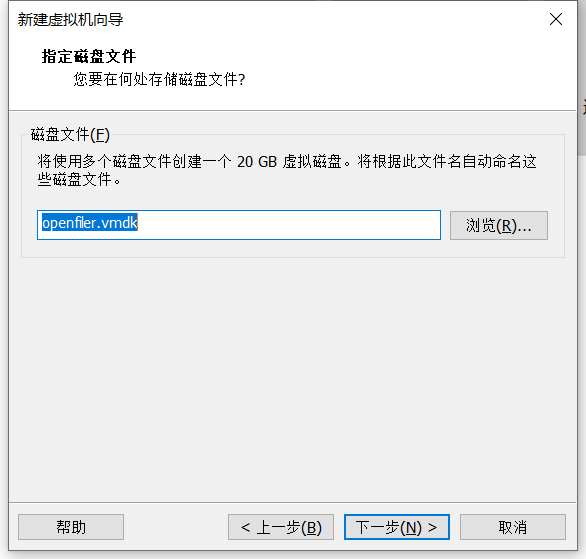
选择挂载安装镜像
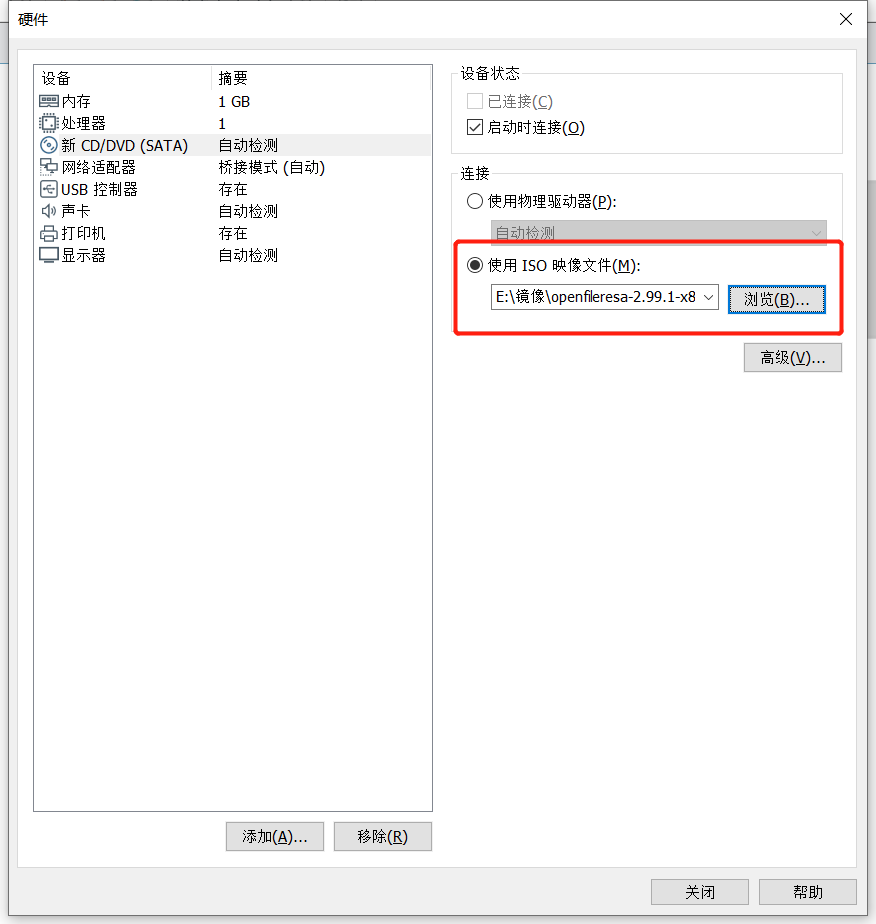
开启虚拟机,进入此界面按回车
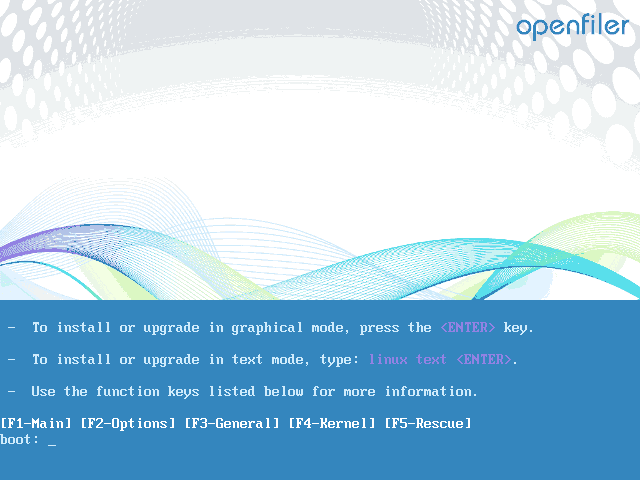
点击下一步
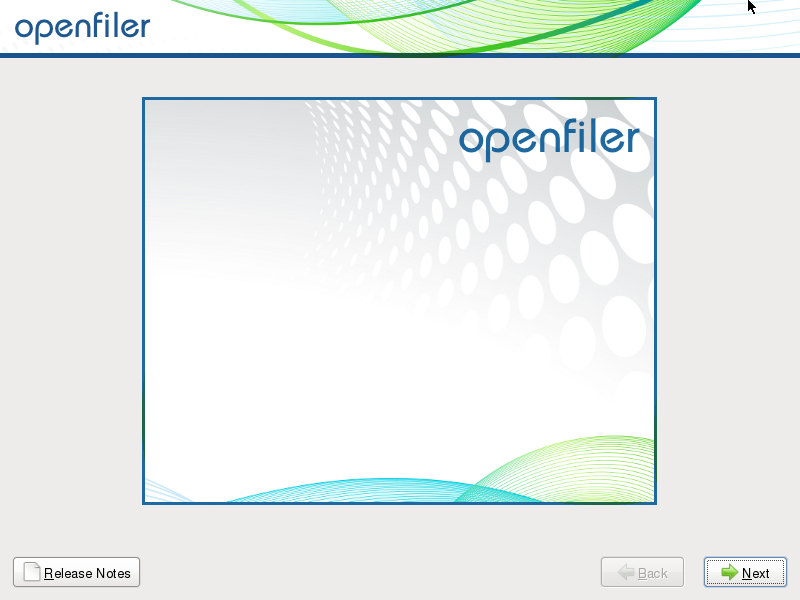
选择适当的键盘
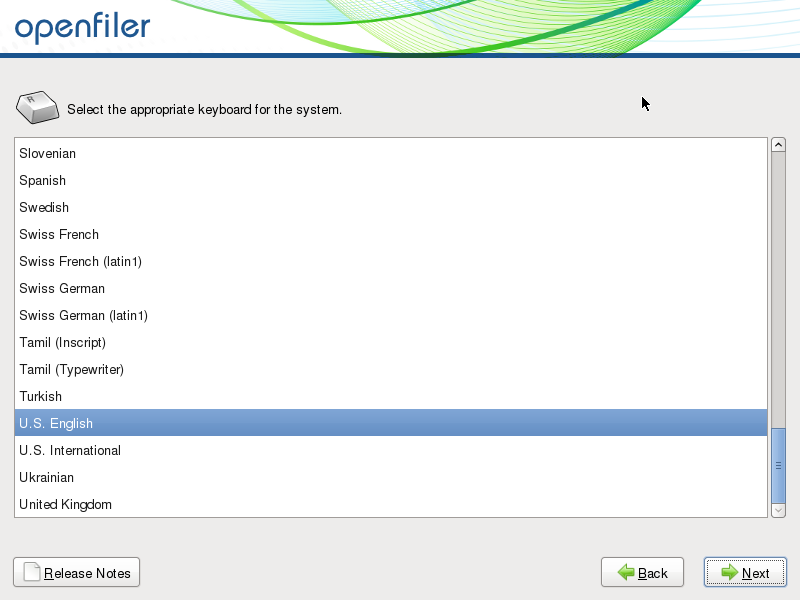
初始化磁盘,选择”Yes”
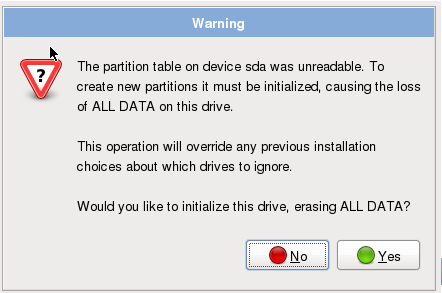
创建分区,选择”Yes”
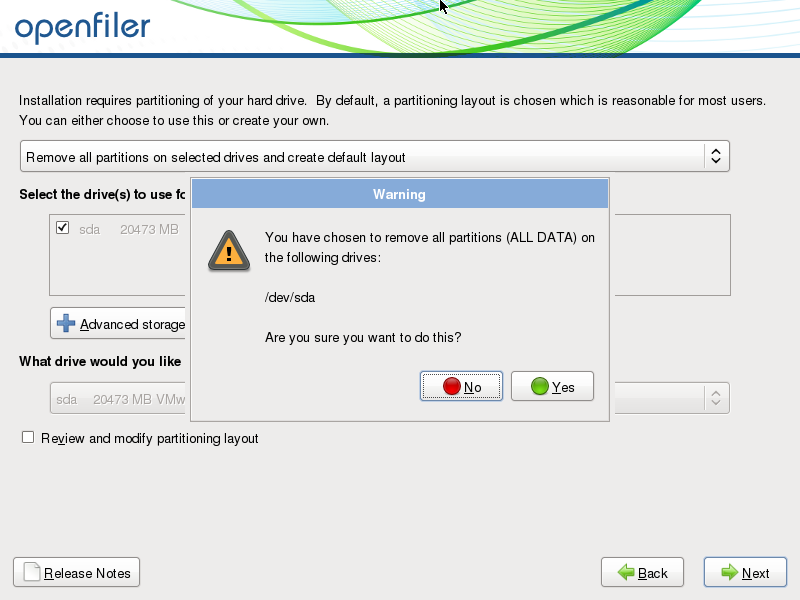
选择使用静态的IP地址

配置网关与DNS服务器地址,这一步使用内网地址的话感觉DNS服务器配置与否都行。所以此处有点多余2333🤣
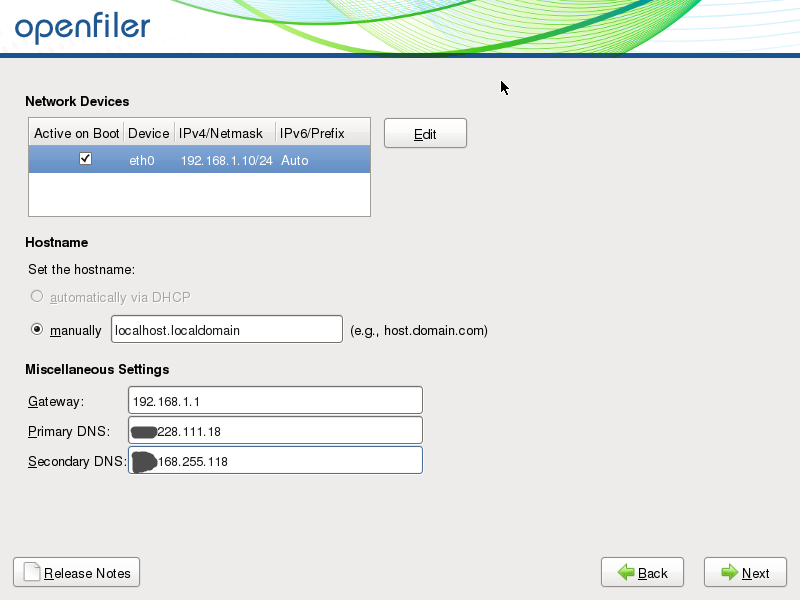
选择时区,选择上海
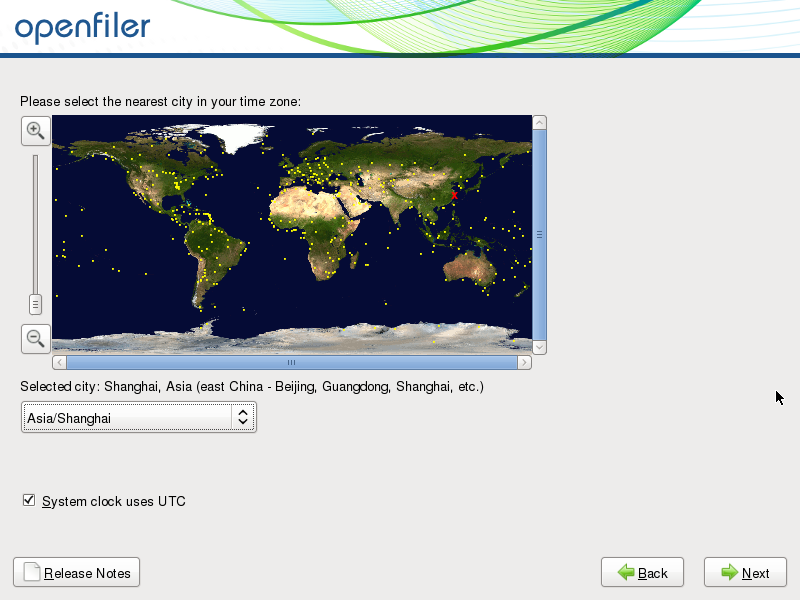
设置root密码
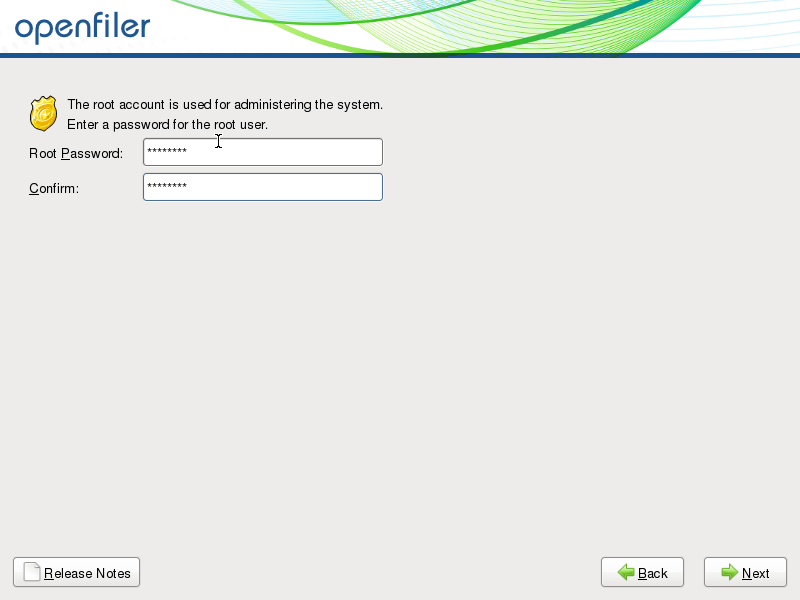
点击“Next”进行安装
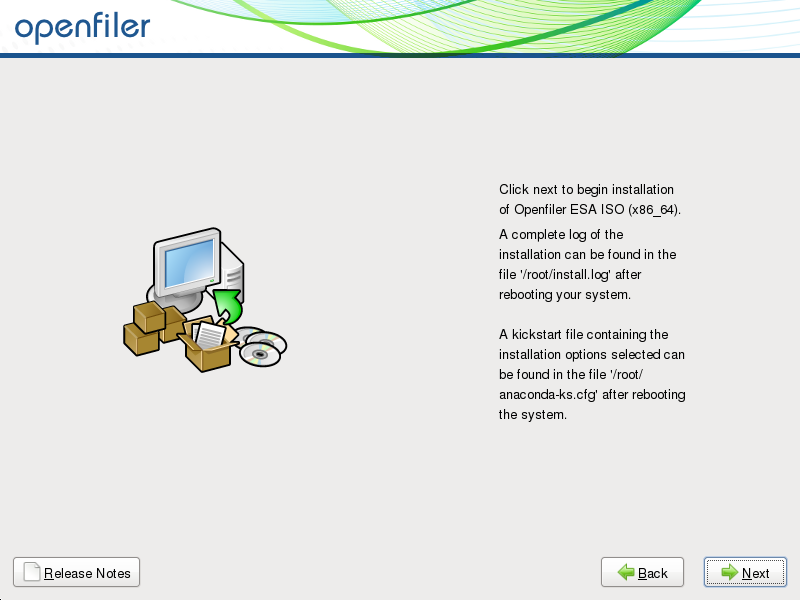
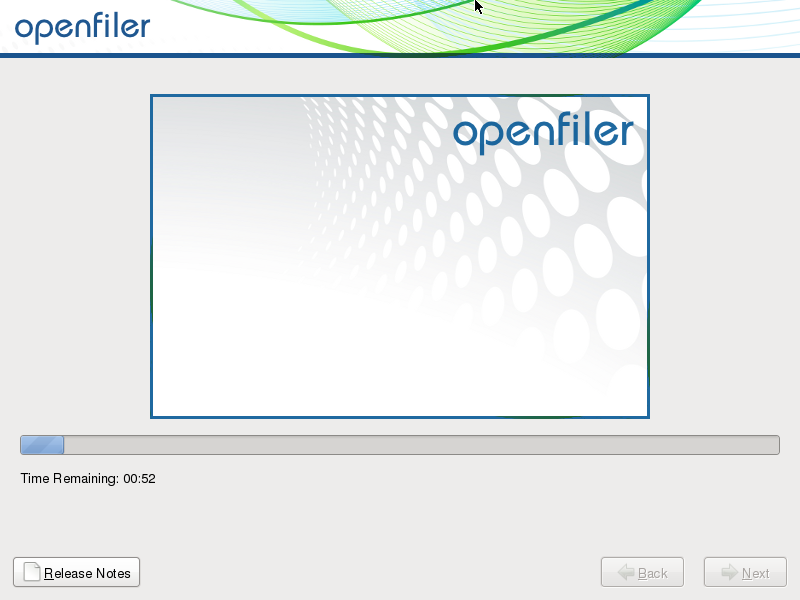
安装完成,选择“Reboot”重启系统
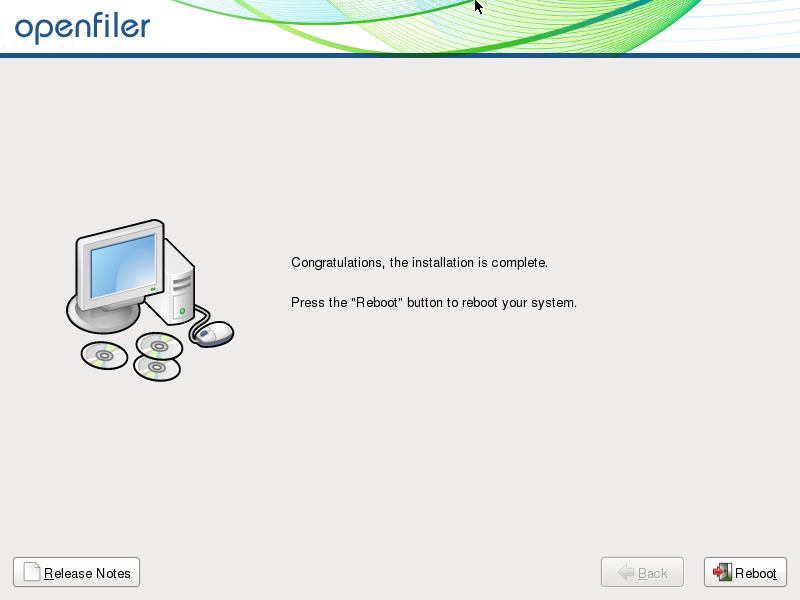
配置openfiler 的iscsi目标服务器
1.重启进入操作系统
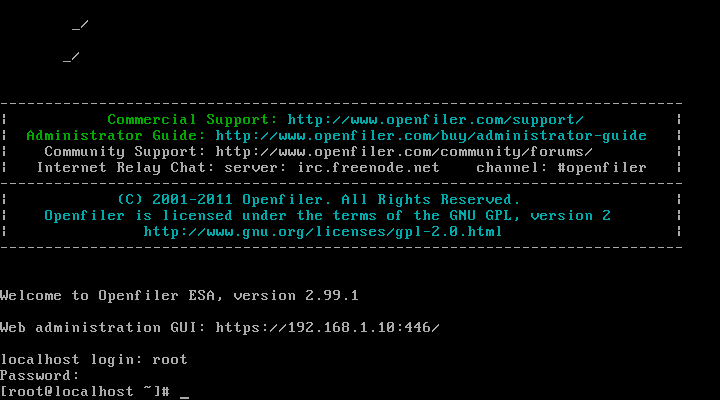
2.添加3块scsi硬盘
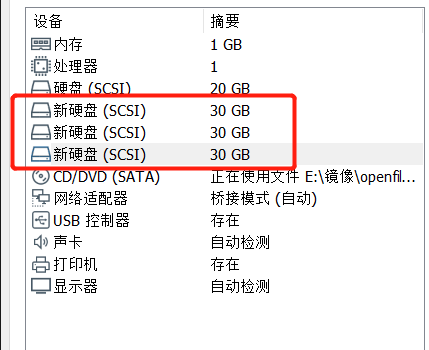
然后输入init 6重启操作系统,重新扫描scsi硬盘。
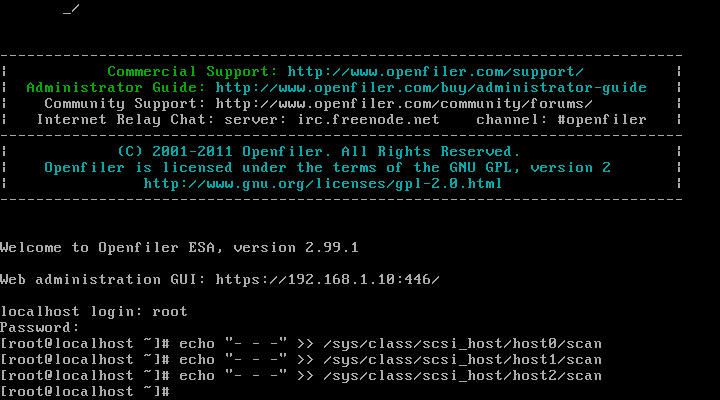
3.登录web界面
登录地址就是启动时页面上显示的IP地址;用户名是:openfiler , 密码是:password
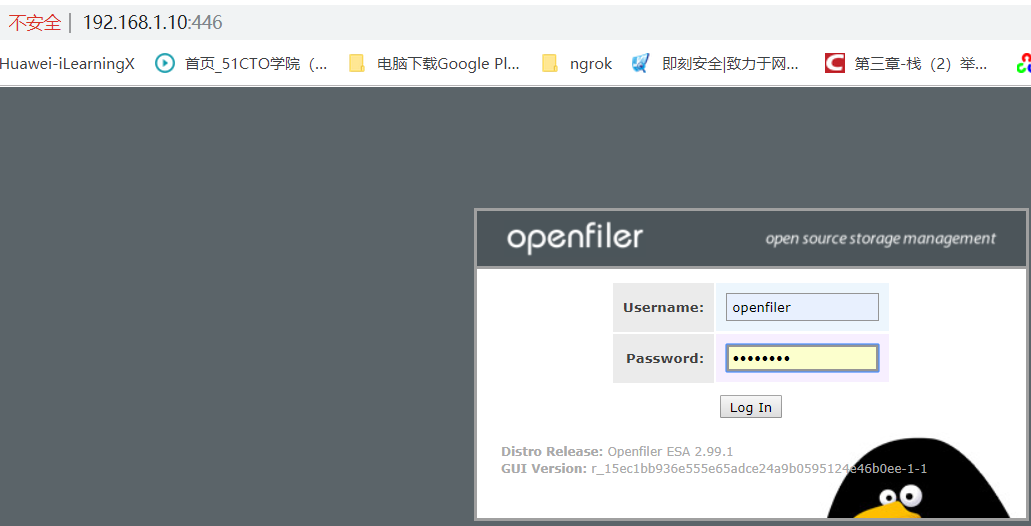
4.磁盘配置RAID5
登录成功后界面如下所示
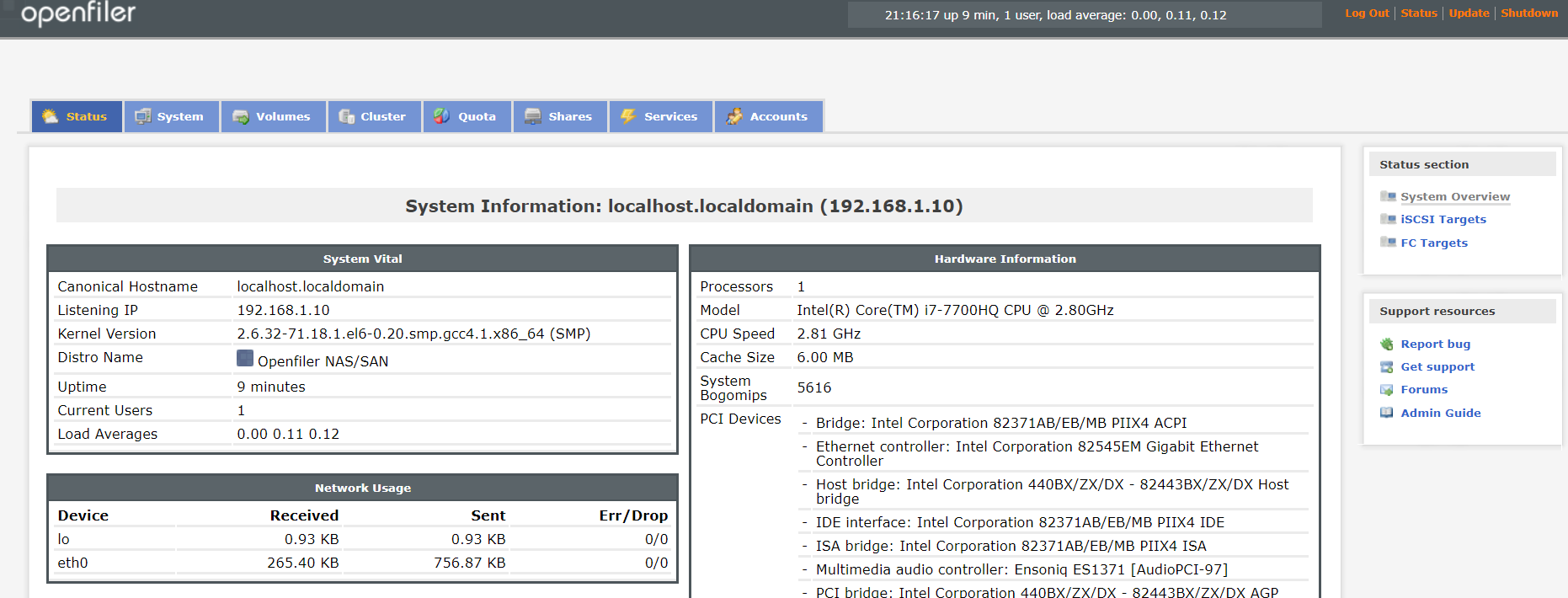
选择”Volumes”选项

选择右测得菜单栏“Block Devices”
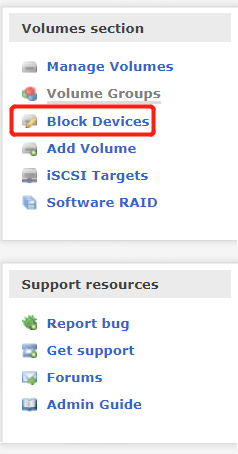
点击刚添加的三块硬盘
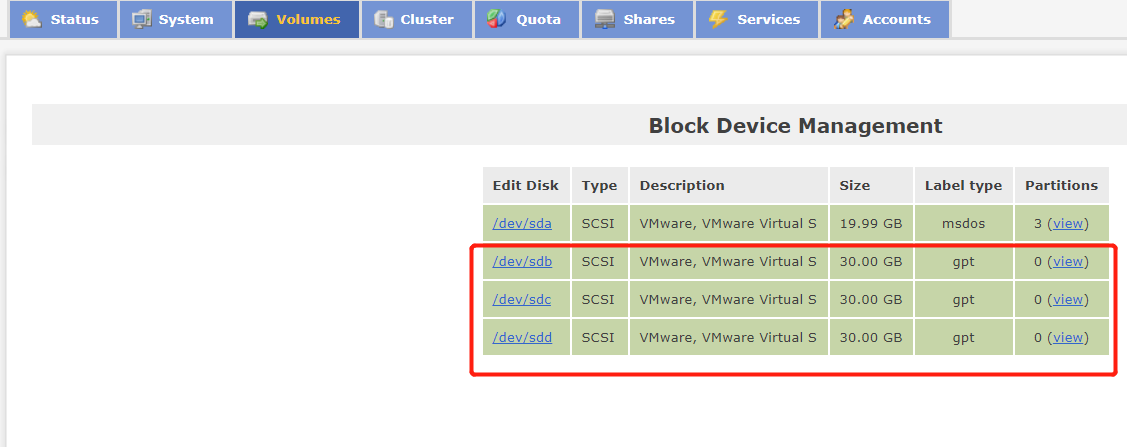
创建raid分区类型

选择右侧的“Software RAID”
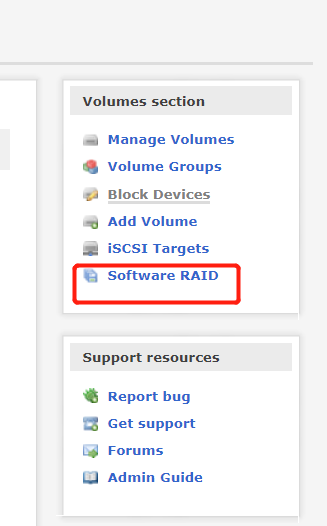
选择创建RAID5分区,点击“Add array”
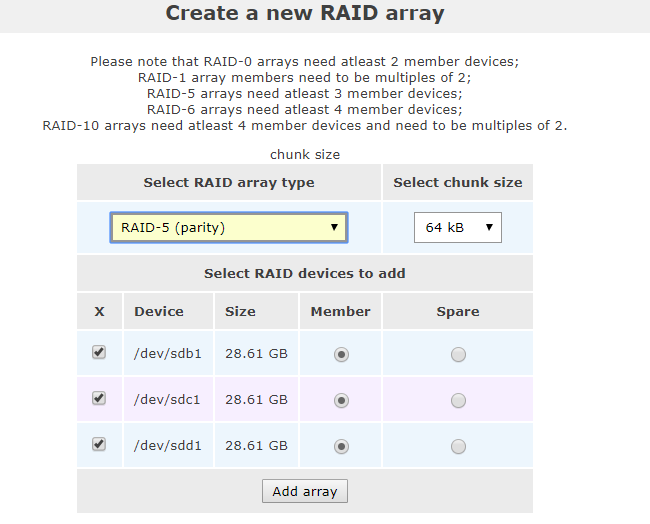
5.创建逻辑卷
使用刚才创建好的raid5分区创建逻辑卷,点击“Volume Groups”
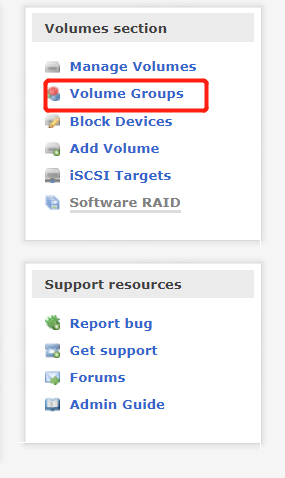
点击“create new physical volumes”,给卷组起一个名字叫“First”,选择物理卷“/dev/md0”
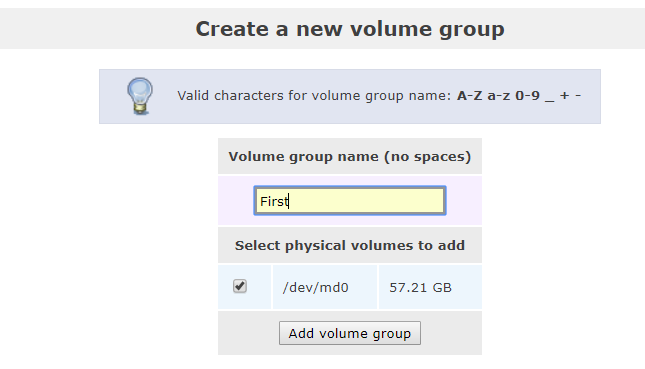
点击右侧的“Add volume”
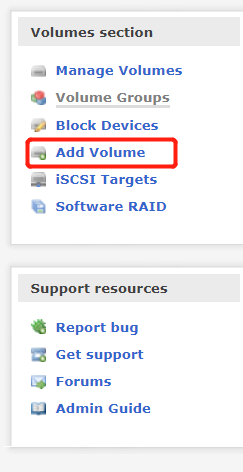
创建卷,卷的名字叫“One”,卷描述“hello world”当然可以填其他的,容量调整为最大,FileSystem / Volume type: 选择 block(iSCSI,FC,etc)
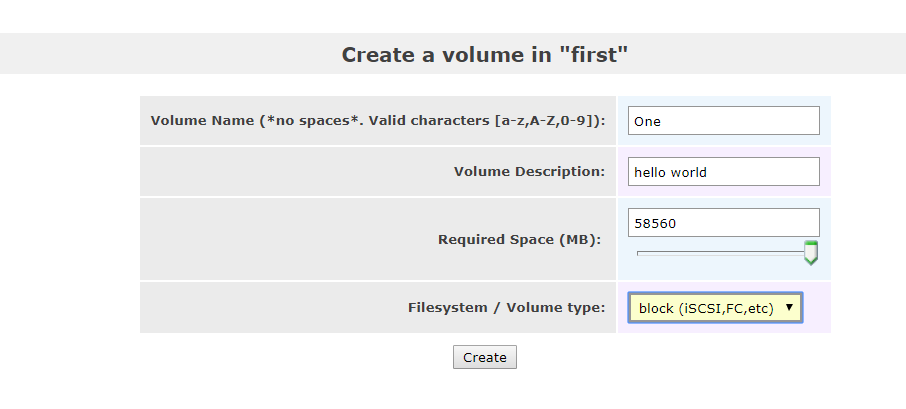
6.启动iscsi目标服务器
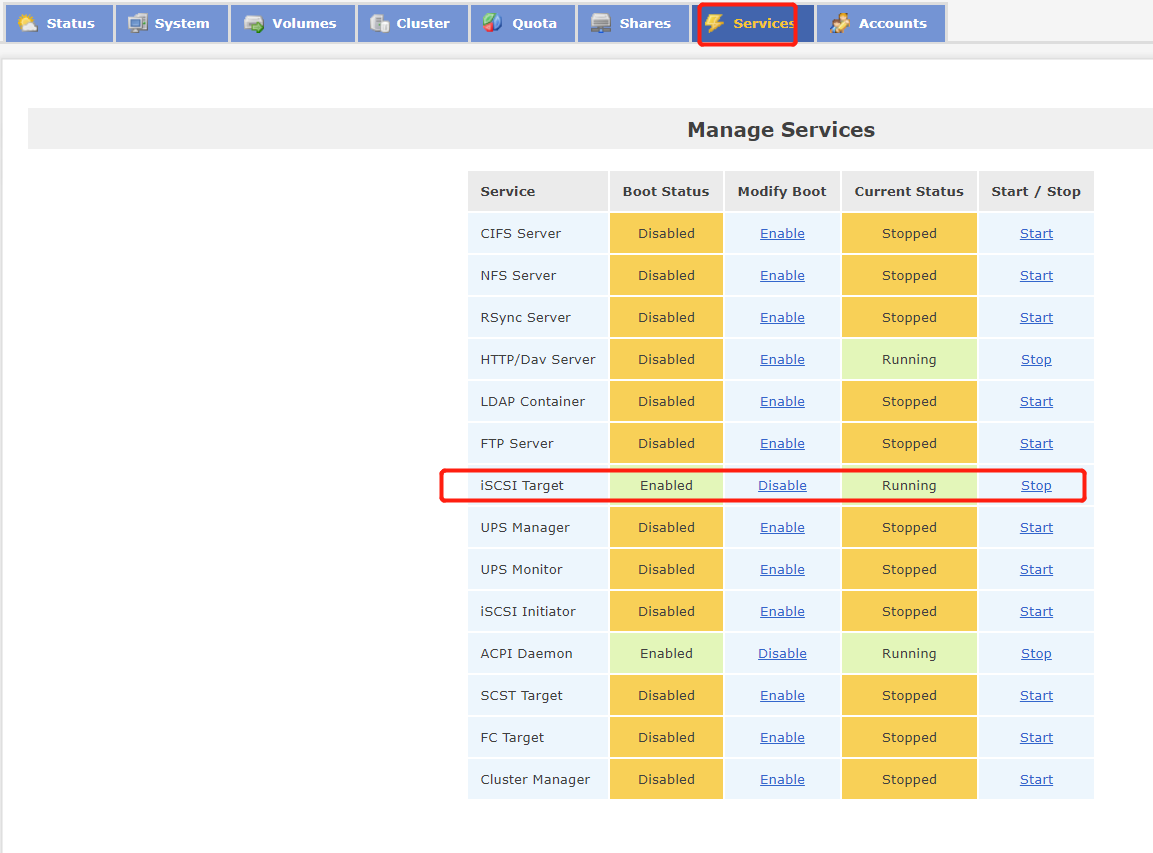
7.配置访问控制列表,iscsi目标服务器
选择“System”

选择允许访问的ip地址或一个网段,然后点击“update”

选择Volumes

选择右边的“iSCSI Targets”
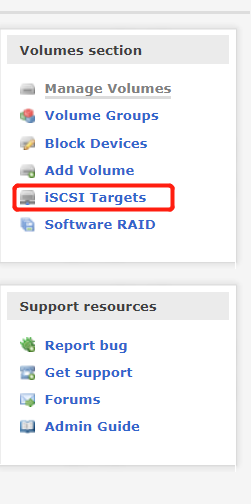
添加一个target IQN
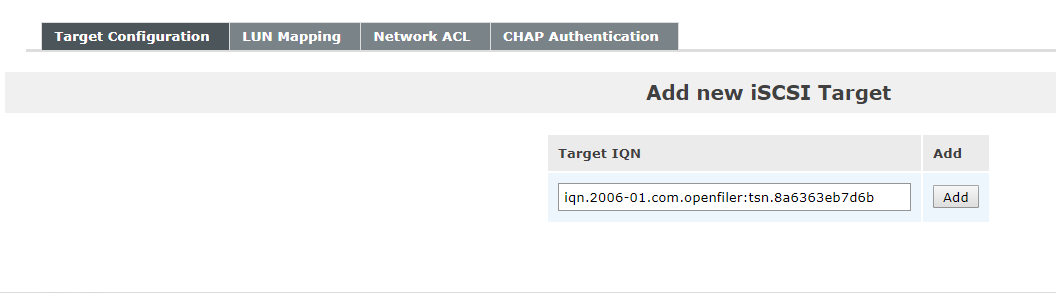
选择“LUN Mapping”,然后进行映射
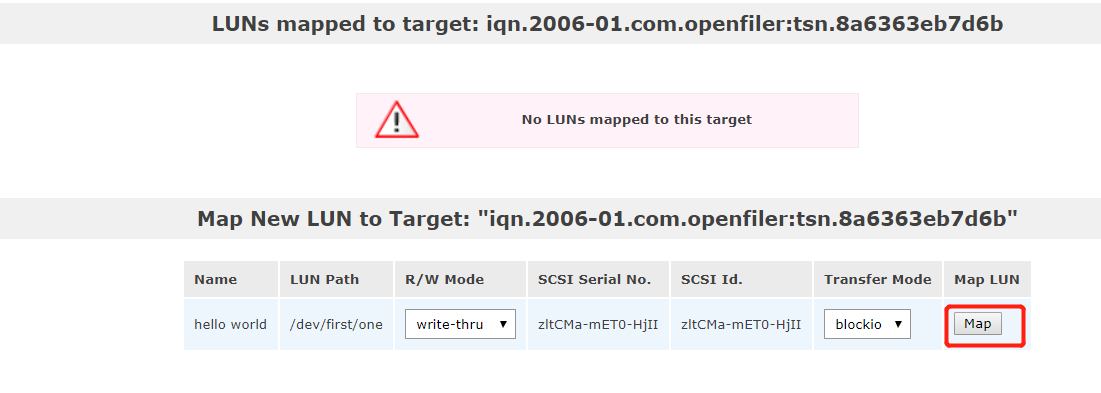
选择“Network ACL”,“ACCESS”下面改成“Allow”,然后点击“update”
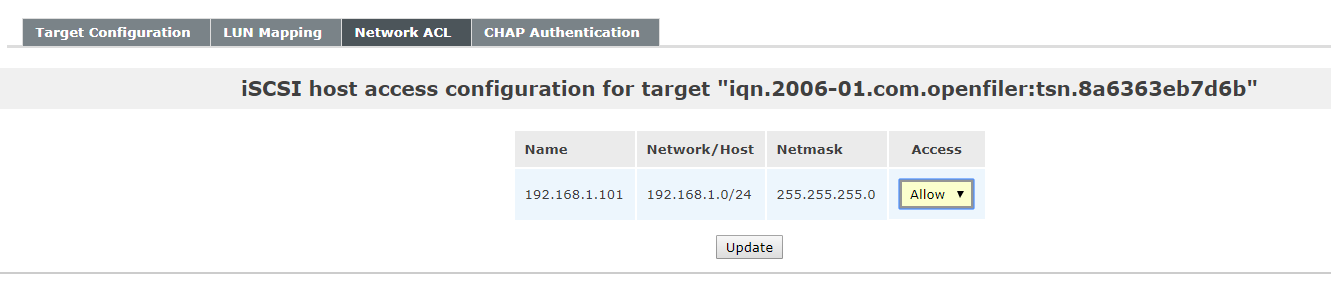
连接iscsi测试
打开iscsi发起程序,连接iscsi目标服务器
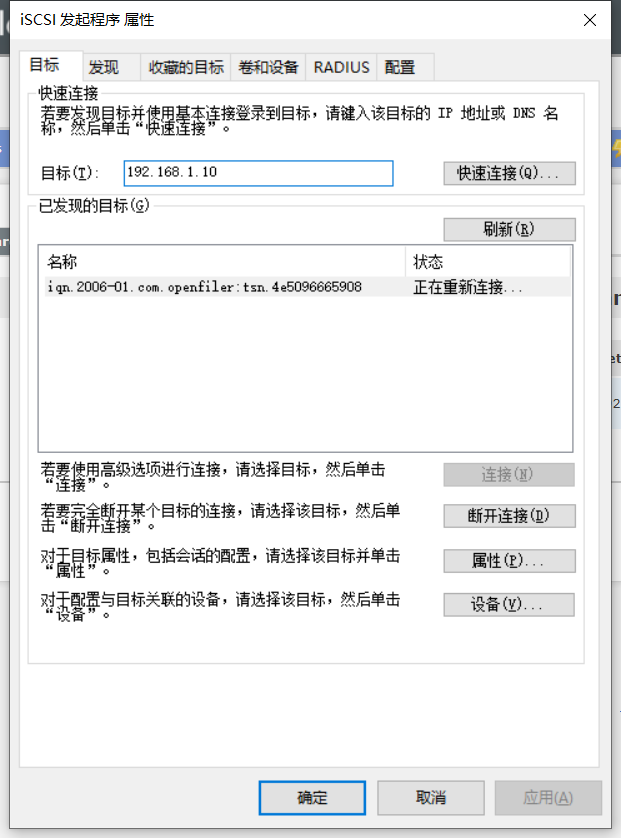
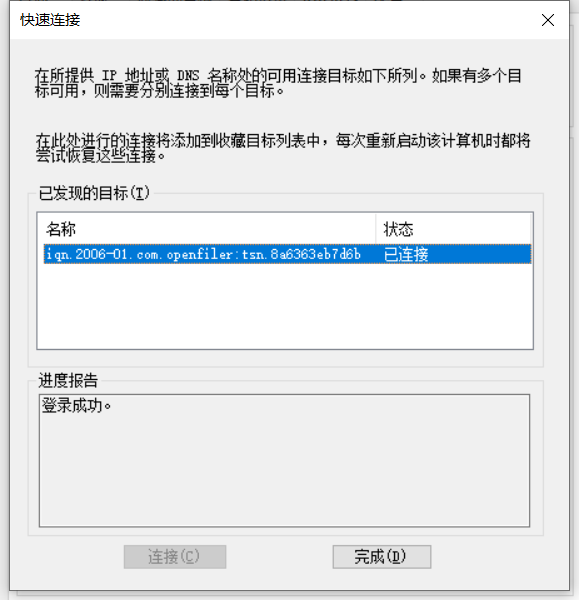
查看Windows磁盘管理,发现已经正常连接
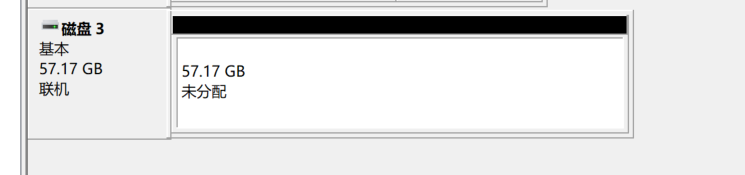
新建一个分区

复制文件速度测试